Denna artikel kommer att fokusera på alla användbara aspekter av "katt" -kommandon. Detta kommando är dock också mycket lämpligt för att utföra några riktigt knepiga uppgifter i skript.
Kattanvändning
- "Katt" plats

Binären finns på platsen “/ usr / bin / cat”.
- "Katt" -version
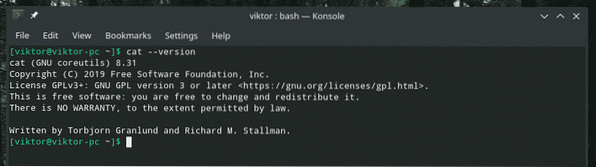
Detta verktyg är en del av GNU coreutils-paketet. Källkoden för GNU coreutils är lätt tillgänglig på GitHub.
- Visa filinnehåll
Jag har skapat en textfil med slumpmässiga data. Uppgifterna hämtades från slumpmässiga bytegeneratorer av Random.org.
Låt oss kolla in innehållet i filen med "cat".
slumpmässig katt.Text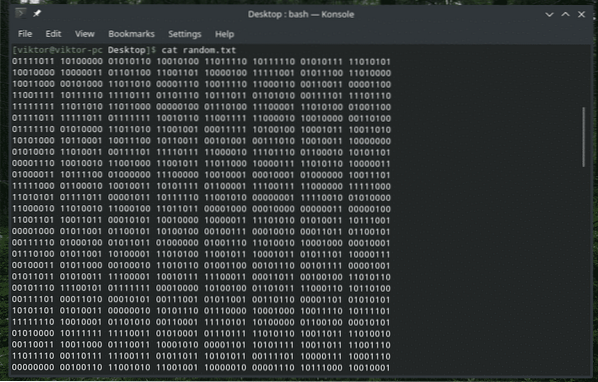
"Cat" -verktyget kan skriva ut utdata från alla filer som den aktuella användaren har behörighet att läsa. Till exempel är "/ etc / passwd" -filen tillgänglig för alla användare att bara "läsa".
katt / etc / passwd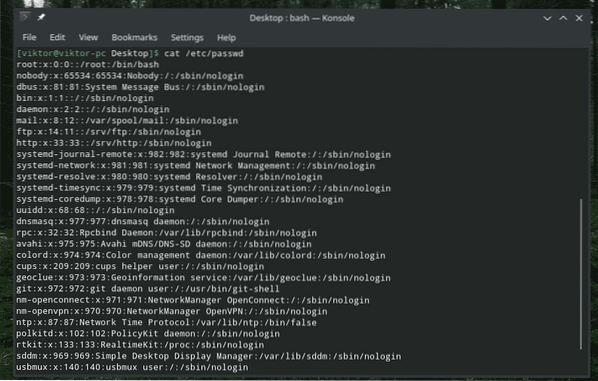
Det kan dock inte komma åt något som bara “root” har behörighet till. I det här fallet är filen “sudo_random.txt ”är den exakta kopian av originalet” slumpmässig.txt ”men bara“ root ”som har åtkomst till den.
katt sudo_random.Text
- Innehållet i flera filer
Strukturen för detta kommando liknar den grundläggande användningen av "katt". Allt du behöver göra är att skicka filerna med deras plats en efter en.
katt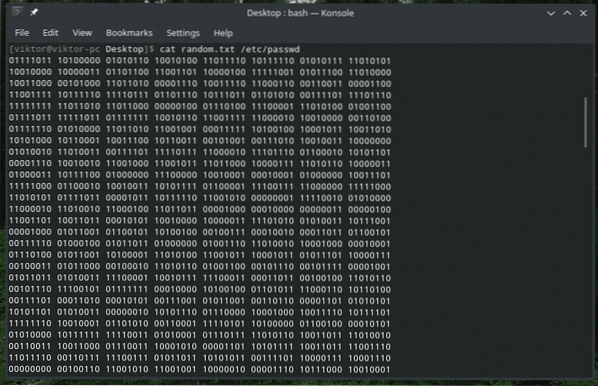
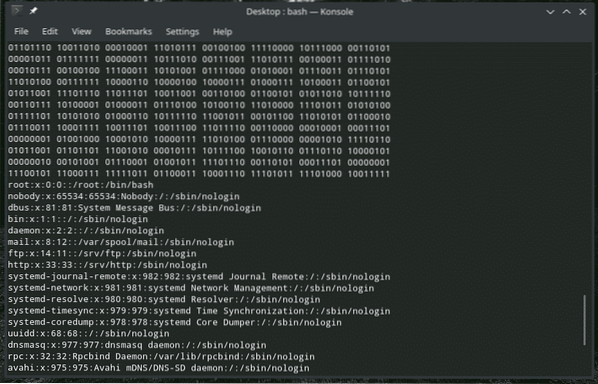
Det kan också utföras på ett annat sätt.
katt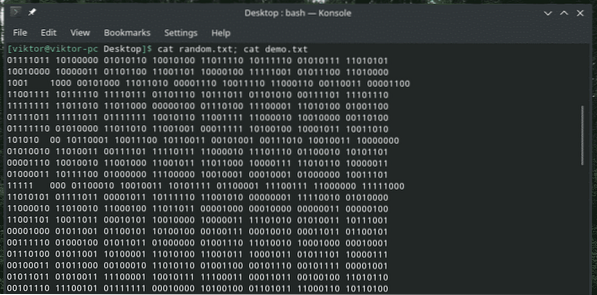

- Skapa en fil med "cat"
Det är egentligen inte en kärnfunktion i kommandot "katt". Det kan dock tjäna uppgiften ganska enkelt.
katt>När du har kört det här kommandot kan du skriva vad du vill och sedan trycka på "Ctrl + D". Det skriver användarinmatningen till filen.
katt> demo.Text

Om du bara vill ha en tom fil, tryck sedan på “Ctrl + D” utan att skriva något.

- "mer eller mindre"
Om du öppnar en fil som är för stor blir det verkligen irriterande att bläddra igenom kommandot “cat”. I så fall kan vi omdirigera utdata till "mer" eller "mindre" för mer bekvämlighet.
Till exempel är demo-textfilen jag använder ganska stor. Om du arbetar med loggfiler är detta ett välbekant scenario. I sådana situationer kan "mer" eller "mindre" erbjuda betydande värde. Verktyget ”mer” visar utmatningen en sida i taget. Verktyget "mindre" liknar "mer" men med ytterligare funktioner. Vi kommer dock inte att dyka djupare in i dessa verktyg.
Låt oss omdirigera produktionen av "katt" till "mer".
katt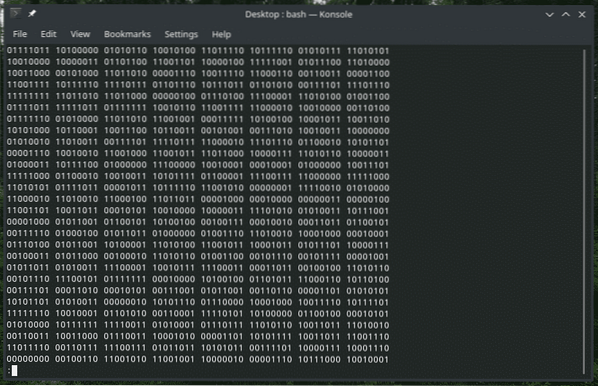
För att avsluta vyn, tryck på Q.
Använd detta kommando för att leda utgången till "mindre".
katt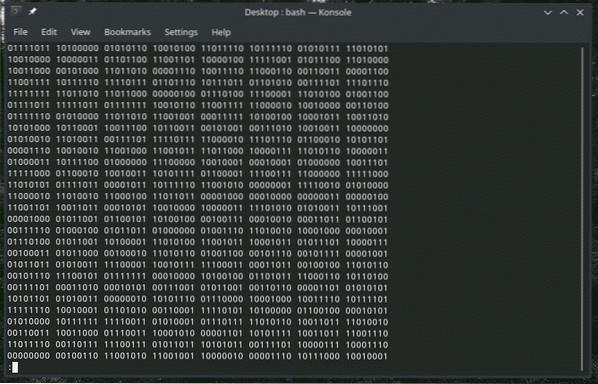
Samma som "mer", avsluta genom att trycka på Q.
- Radnummer
När “cat” visar innehållet visas inte numreringen på raderna. Använd "-n" -flaggan.
katt -n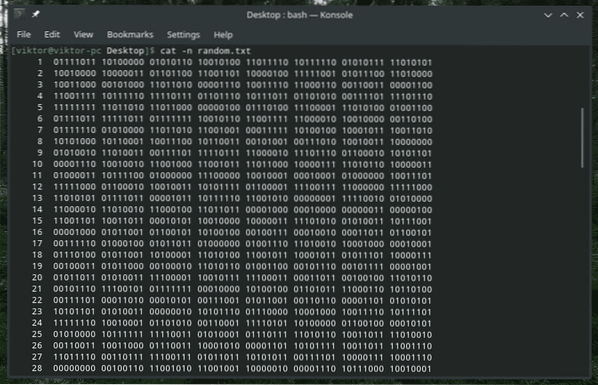
Du kan också använda detta med "mer" eller "mindre".
katt -n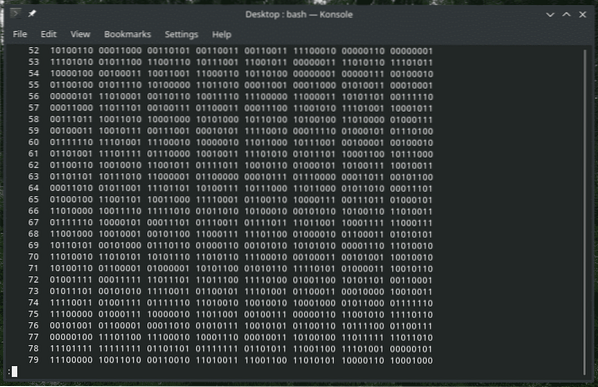
När du använder "-n" -flaggan visar "cat" radnumrering för alla rader, inklusive tomma och icke-tomma. Men med hjälp av "-b" -flaggan kommer "cat" bara att nummerera de icke-tomma.
Obs! Den här flaggan åsidosätter "-n" som standard.
katt -b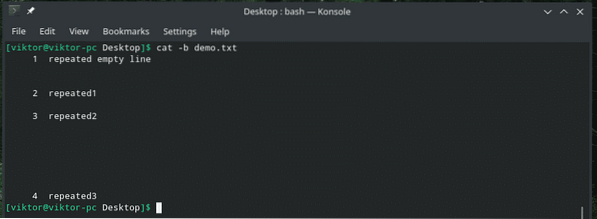
- Slut på raden
Vad sägs om att ersätta "slutet på raden" med $?
katt -e -n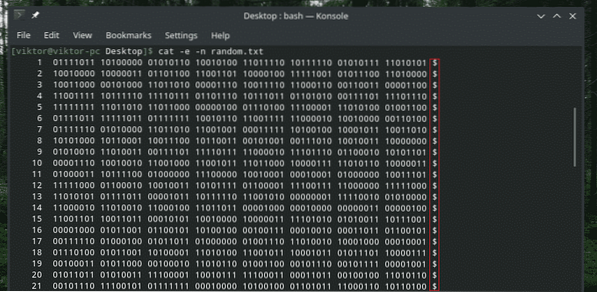
Här skriver "cat" utmatningen med både radnumret och ersätter "slutet på raden" med $ -symbolen.
- Fliken Display
Med hjälp av följande kommando kan du byta mellanrum med "^ I" -tecken.
katt -T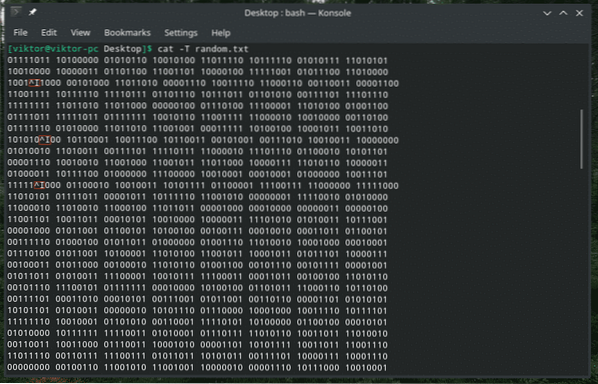
Inom karaktären av karaktärer är det svårt att ta reda på dessa flikar, eller hur?
- Dämpa upprepade tomma rader
I vissa fall kan det finnas flera tomma rader mellan innehållet. Använd i så fall “-s” -flaggan för att eliminera de tomma raderna i utdata.
katt -s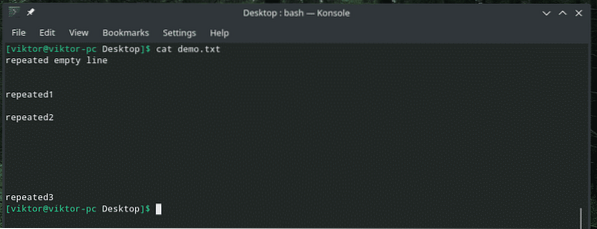
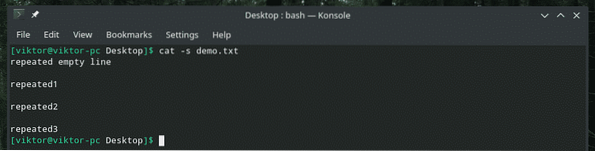
- Omdirigera utdata
Vi kan använda standardutmatningsformatet för att omdirigera utdata från valfritt "cat" -kommando till en fil. Om filen redan finns kommer den att skrivas över. Annars skapas det.
katt
Detta kommando kan också användas för att slå samman innehållet i flera filer till en enda fil.
katt
Om du inte vill skriva över innehållet i en befintlig fil kan du lägga till "cat" -utgången i slutet.
katt
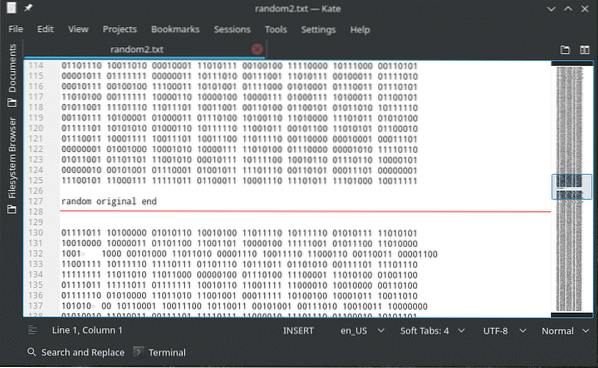
Precis som tidigare är det möjligt att lägga till innehållet i flera filer i samma fil.
katt..

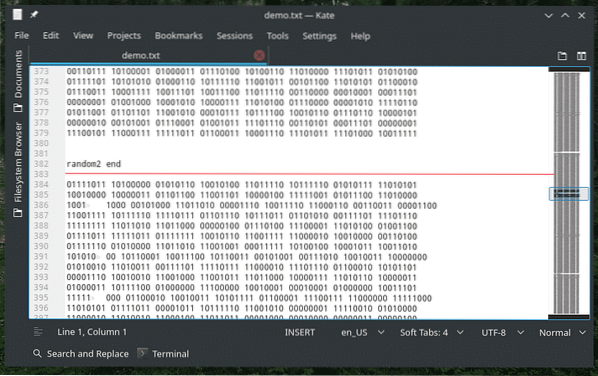
- Visar tecken som inte skrivs ut
En textfil är inte bara alla tecken som visas. Det finns ett antal dolda tecken som inte kan skrivas ut. Om du behöver visa dem, använd "-v" -flaggan.
katt -v"Katt" alternativ
Även om "katt" är en viktig del av varje enskilt UNIX / Linux-system, finns det tillförlitliga alternativ för att skriva ut innehållet i en textfil. Här ska jag visa upp "bat" - en "katt" klon med vingar!
"Bat" -verktyget är lätt tillgängligt på alla större Linux-distros. Det kommer upp med sin egen stil. Du kan anpassa utdata med teman, personsökare, format och mycket mer.
Låt oss se hur “bat” visar innehållet i min demo-fil.
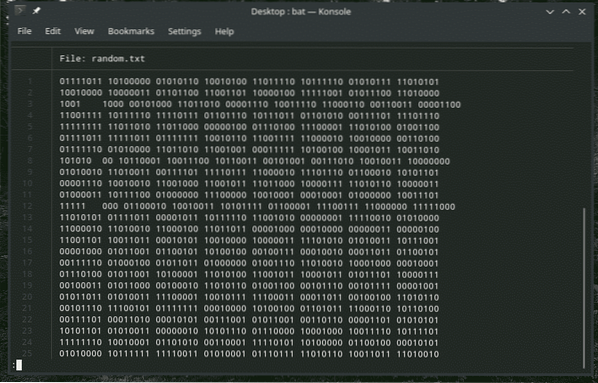
Som du kan se visar "bat" radnummer och filnamn som standard. Dessutom använder den "mer" -liknande rullning som standard. För att komma ut genom fönstret, tryck på Q.
Låt oss se om "bat" framgångsrikt gör en kopia av filen.
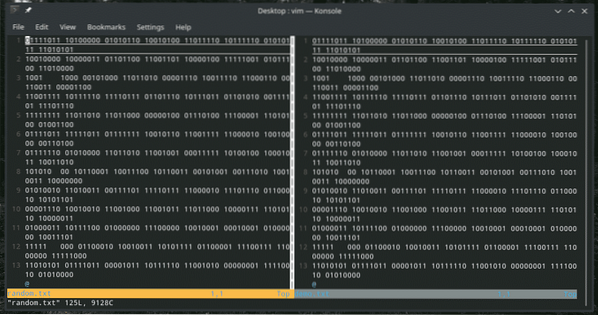
Med hjälp av “bat” är det möjligt att utföra alla “cat” -funktioner utan problem. För fullständig dokumentation, kolla in den officiella GitHub-sidan.
Slutgiltiga tankar
Det finns gott om scenarier där "katt" och "fladdermöss" kan vara användbara. För alla tillgängliga alternativ finns det inget bättre än man- och infosidorna.
man katt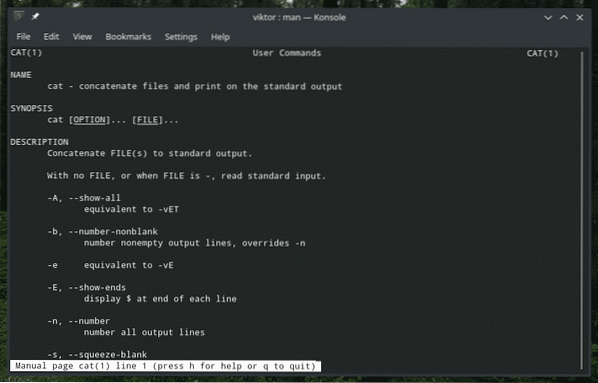
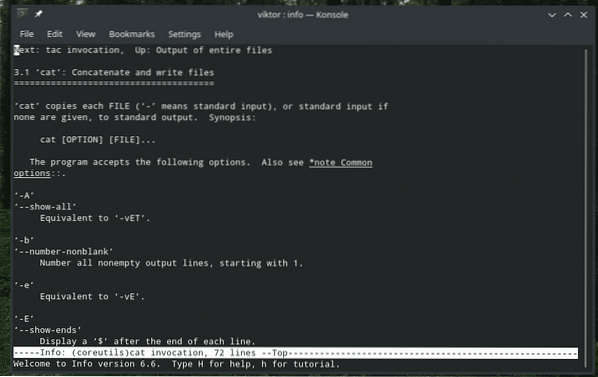
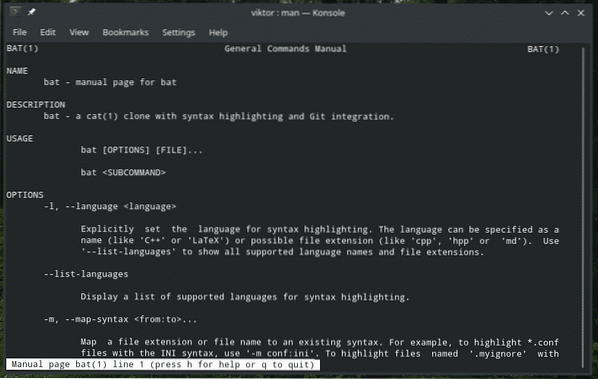
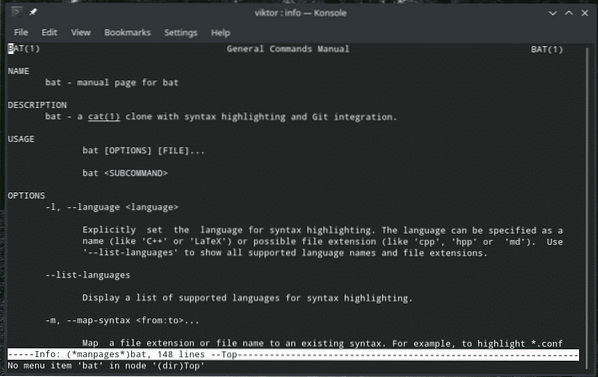
Din kreativitet är den enda begränsande faktorn när det gäller att låsa upp den maximala potentialen för dessa verktyg.
Njut av!
 Phenquestions
Phenquestions


